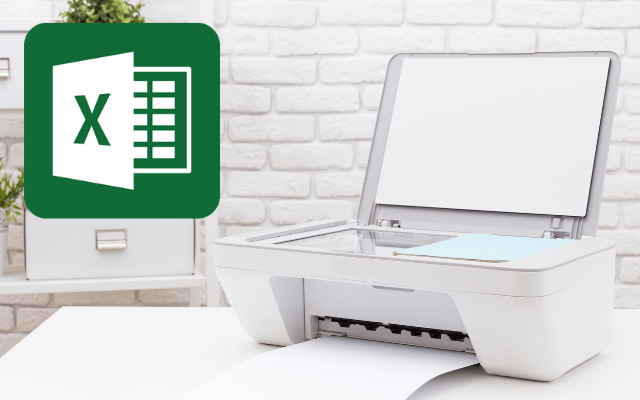今回は詰め替えインクのエコッテが、お正月に欠かせないお年玉袋(ポチ袋)をWordと自宅のインクジェットプリンターで作る簡単な方法について解説します。Wordのテンプレートを使えば、オリジナルデザインのポチ袋が手軽に作成できるので新年の参考にしてみてください。
この記事の目次
Wordのテンプレートを使えば誰でも簡単にポチ袋印刷
手作りのポチ袋って難しそう…という印象をもたれているかもしれませんが、wordのテンプレートを使えばとっても簡単に作ることが可能です。

ポチ袋(お年玉袋)の作り方
ポチ袋(お年玉袋)の作成は2種類のアクセス方法があります。
- お年玉テンプレートページから開く
- wordを立ち上げてから「テンプレート」を選ぶ
ほとんど操作は同じですが、今回はwordを立ち上げてから作る方法をご紹介します。
Wordでデザインテンプレートを選択する
その他のテンプレートを選択し、検索窓を出します。
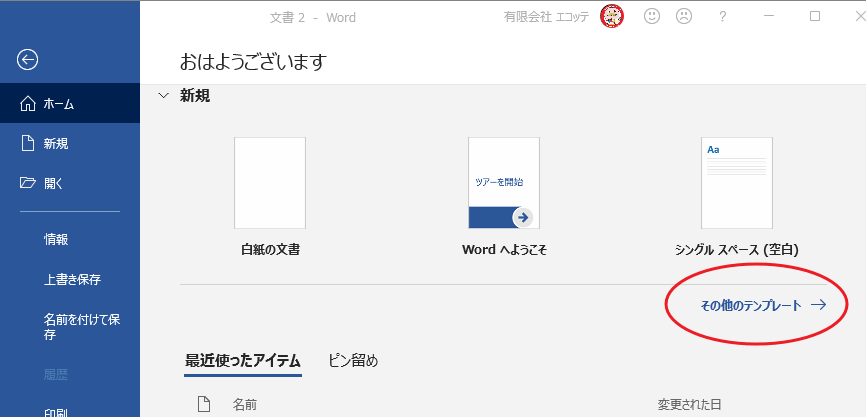
お年玉袋を検索する
検索窓に「お年玉袋」といれて検索します。
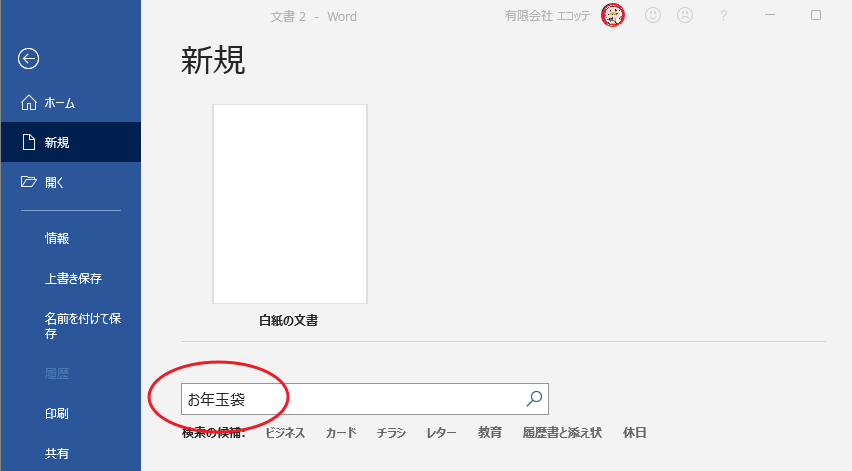
お年玉袋のテンプレートから好きなデザインを選ぶ
数種類あるので、好きなデザインを選択します。この後に編集でポチ袋の色などは変えられるので、使いたい素材があるものを選ぶのがおススメです。
私は2022年が寅年なので「動物」を選びました。
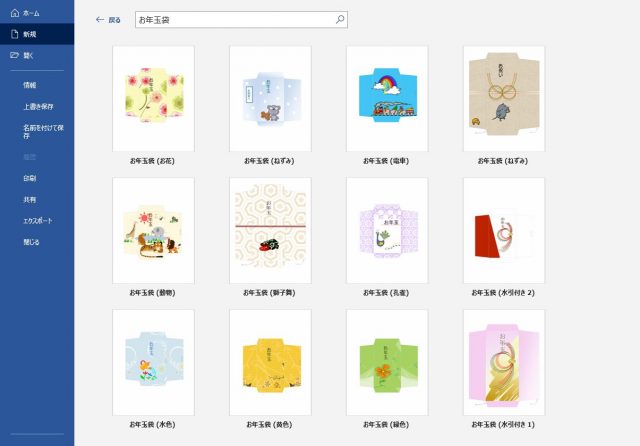
Wordでデザイン・画像を加工する
ポチ袋のデザインテンプレートからいらない画像を選択して消したり、文字を変えたりします。もちろん、加工なしでこのまま印刷すればそのまま使用することも可能です。
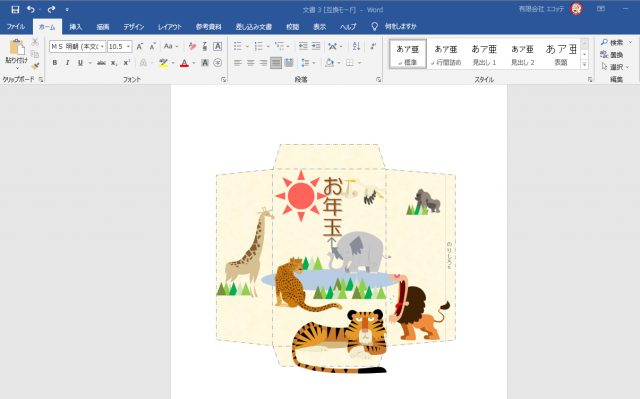
オリジナルポチ袋デザインの完成です
私は左上にある「挿入」から詰め替えインクのエコッテオリジナルキャラクター「もひっち」の画像を挿入し、テキストを加えました♪
私はwordがそこまで得意ではないので、これで完成です。笑

Wordでできるオリジナルポチ袋作成 総合レビュー
最近ではダイソーやセリアなどでも購入可能なポチ袋ですが、wordでも簡単に作れるので、ぜひ作ってみてください♪
100円均一だと5枚で100円ほどしますが、自宅で印刷すれば節約も可能です!
詰め替えインクは純正品と遜色ない使い心地なのに、純正品に比べて最大約80%OFFで印刷できるというコスパの良さなので、まだ詰め替えインクを使ったことがないという方はぜひ一度使ってみてください♪
詰め替え方法もキャノン・エプソンの人気型番ならインクを垂らすだけで補充できるので、とっても簡単ですよ!
よくある質問
オリジナルポチ袋は誰でも簡単に作れる?
wordのテンプレートを選ぶだけでできるのでとっても簡単ですよ♪道具もハサミとのりがあれば作れるのではじめての方やご年配の方でも作れます。
印刷代を抑えてポチ袋を作る方法は?
ポチ袋を印刷をする際に詰め替えインクを使用することで印刷代を大幅に節約可能です。詰め替えインクを使用すれば純正インクに比べて最大約80%以上節約可能なので、印刷代を気にせず楽しめます。
用紙は「セリア」や「ダイソー」「キャンドゥ」など100円均一の商品を使用することで用紙代も抑えることが可能です。
この記事を書いた人

- 詰め替えインクのエコッテのスタッフ前野です。